PPT文字图片排版在路上
- 格式:pptx
- 大小:825.60 KB
- 文档页数:11



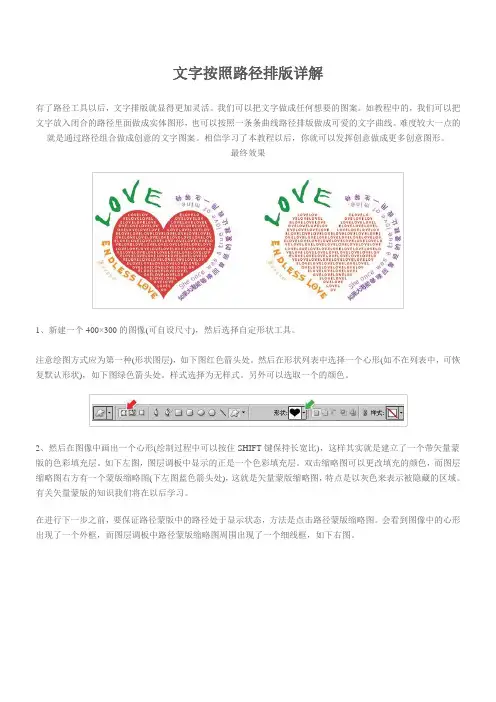
文字按照路径排版详解有了路径工具以后,文字排版就显得更加灵活。
我们可以把文字做成任何想要的图案。
如教程中的,我们可以把文字放入闭合的路径里面做成实体图形,也可以按照一条条曲线路径排版做成可爱的文字曲线。
难度较大一点的就是通过路径组合做成创意的文字图案。
相信学习了本教程以后,你就可以发挥创意做成更多创意图形。
最终效果1、新建一个400×300的图像(可自设尺寸),然后选择自定形状工具。
注意绘图方式应为第一种(形状图层),如下图红色箭头处。
然后在形状列表中选择一个心形(如不在列表中,可恢复默认形状),如下图绿色箭头处。
样式选择为无样式。
另外可以选取一个的颜色。
2、然后在图像中画出一个心形(绘制过程中可以按住SHIFT键保持长宽比),这样其实就是建立了一个带矢量蒙版的色彩填充层。
如下左图,图层调板中显示的正是一个色彩填充层。
双击缩略图可以更改填充的颜色,而图层缩略图右方有一个蒙版缩略图(下左图蓝色箭头处),这就是矢量蒙版缩略图,特点是以灰色来表示被隐藏的区域。
有关矢量蒙版的知识我们将在以后学习。
在进行下一步之前,要保证路径蒙版中的路径处于显示状态,方法是点击路径蒙版缩略图。
会看到图像中的心形出现了一个外框,而图层调板中路径蒙版缩略图周围出现了一个细线框,如下右图。
3、现在选择文本文字工具,并使其停留在这个心形路径之上,依据停留位置的不同,鼠标的光标会有不同的变化。
当停留在路径线条之上时显示为,当停留在图形之内将显示为。
请注意这两者的区别,前者表示沿着路径走向排列文字,后者则表示在封闭区域内排版文字,作用是完全不同的。
4、现在我们先将文字工具停留在心形之内(光标为),然后单击,出现文字输入光标,输入一些文字。
如“LOVE”(注意每个字母之后都有一个空格,原因稍后再述)。
选择一个英文字体(如Tohoma),选择小一些的字号(如6px),并复制粘贴几次,使其充满整个图形(超出也没有关系),效果如下左图。

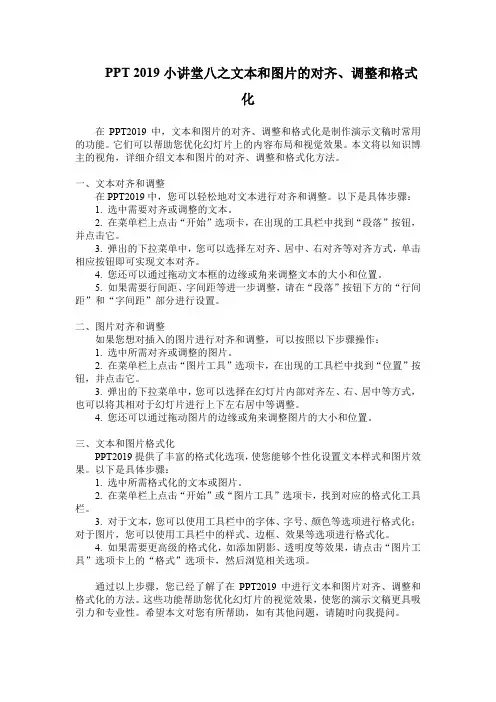
PPT 2019小讲堂八之文本和图片的对齐、调整和格式化在PPT2019中,文本和图片的对齐、调整和格式化是制作演示文稿时常用的功能。
它们可以帮助您优化幻灯片上的内容布局和视觉效果。
本文将以知识博主的视角,详细介绍文本和图片的对齐、调整和格式化方法。
一、文本对齐和调整在PPT2019中,您可以轻松地对文本进行对齐和调整。
以下是具体步骤:1. 选中需要对齐或调整的文本。
2. 在菜单栏上点击“开始”选项卡,在出现的工具栏中找到“段落”按钮,并点击它。
3. 弹出的下拉菜单中,您可以选择左对齐、居中、右对齐等对齐方式,单击相应按钮即可实现文本对齐。
4. 您还可以通过拖动文本框的边缘或角来调整文本的大小和位置。
5. 如果需要行间距、字间距等进一步调整,请在“段落”按钮下方的“行间距”和“字间距”部分进行设置。
二、图片对齐和调整如果您想对插入的图片进行对齐和调整,可以按照以下步骤操作:1. 选中所需对齐或调整的图片。
2. 在菜单栏上点击“图片工具”选项卡,在出现的工具栏中找到“位置”按钮,并点击它。
3. 弹出的下拉菜单中,您可以选择在幻灯片内部对齐左、右、居中等方式,也可以将其相对于幻灯片进行上下左右居中等调整。
4. 您还可以通过拖动图片的边缘或角来调整图片的大小和位置。
三、文本和图片格式化PPT2019提供了丰富的格式化选项,使您能够个性化设置文本样式和图片效果。
以下是具体步骤:1. 选中所需格式化的文本或图片。
2. 在菜单栏上点击“开始”或“图片工具”选项卡,找到对应的格式化工具栏。
3. 对于文本,您可以使用工具栏中的字体、字号、颜色等选项进行格式化;对于图片,您可以使用工具栏中的样式、边框、效果等选项进行格式化。
4. 如果需要更高级的格式化,如添加阴影、透明度等效果,请点击“图片工具”选项卡上的“格式”选项卡,然后浏览相关选项。
通过以上步骤,您已经了解了在PPT2019中进行文本和图片对齐、调整和格式化的方法。
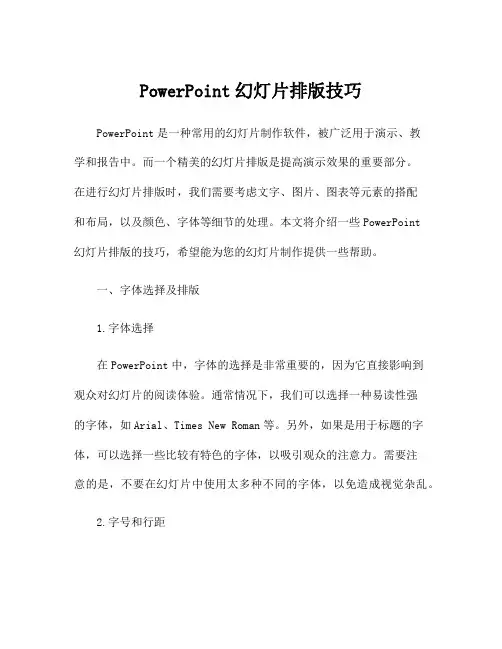
PowerPoint幻灯片排版技巧PowerPoint是一种常用的幻灯片制作软件,被广泛用于演示、教学和报告中。
而一个精美的幻灯片排版是提高演示效果的重要部分。
在进行幻灯片排版时,我们需要考虑文字、图片、图表等元素的搭配和布局,以及颜色、字体等细节的处理。
本文将介绍一些PowerPoint幻灯片排版的技巧,希望能为您的幻灯片制作提供一些帮助。
一、字体选择及排版1.字体选择在PowerPoint中,字体的选择是非常重要的,因为它直接影响到观众对幻灯片的阅读体验。
通常情况下,我们可以选择一种易读性强的字体,如Arial、Times New Roman等。
另外,如果是用于标题的字体,可以选择一些比较有特色的字体,以吸引观众的注意力。
需要注意的是,不要在幻灯片中使用太多种不同的字体,以免造成视觉杂乱。
2.字号和行距在幻灯片排版中,字号和行距也是需要仔细考虑的部分。
一般情况下,标题的字号要比正文要大一些,这样可以突出标题的重要性。
而正文的字号和行距则需要根据具体情况来进行调整,以保证幻灯片的整体美观和易读性。
3.对齐方式在设计幻灯片排版时,对齐方式也是需要注意的细节之一。
文字和图片的对齐可以使幻灯片整体显得更加整洁和统一。
可以选择左对齐、右对齐、居中对齐等方式,根据实际情况进行调整。
二、图片及图表的处理1.图片选择在幻灯片制作中,图片的选择也是非常重要的。
图片可以帮助我们更好地表达内容,增加幻灯片的吸引力和说服力。
选择图片时,需要注意图片的清晰度和尺寸,避免出现因为拉伸变形而失真的情况。
2.图片处理在插入图片之后,我们还可以进行一些处理,以提高图片的美观程度。
比如可以调整图片的透明度、裁剪图片的尺寸、添加描边和阴影等。
这些处理可以让图片更好地融入到幻灯片中,增加视觉效果。
3.图表使用除了图片,图表也是幻灯片中常用的元素之一。
在PowerPoint中,可以通过插入图表来展示统计数据、趋势分析等内容。
使用图表时,需要选择合适的图表类型,如柱状图、折线图、饼状图等,并根据实际情况添加标题、标签和数据,以便观众更好地理解图表内容。
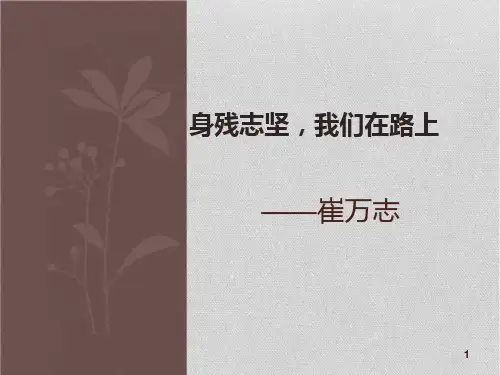
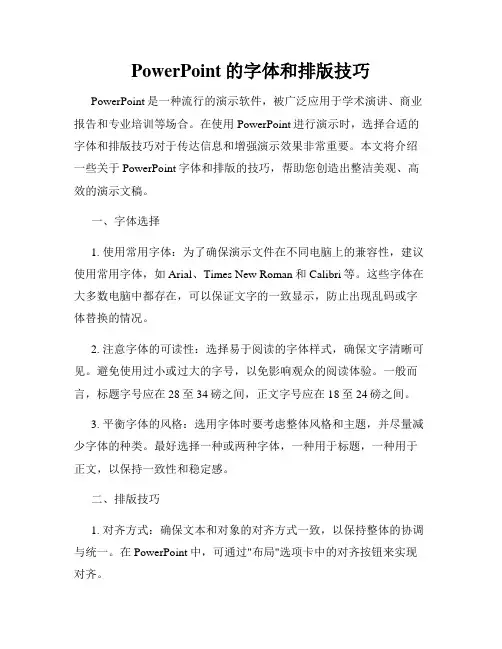
PowerPoint的字体和排版技巧PowerPoint是一种流行的演示软件,被广泛应用于学术演讲、商业报告和专业培训等场合。
在使用PowerPoint进行演示时,选择合适的字体和排版技巧对于传达信息和增强演示效果非常重要。
本文将介绍一些关于PowerPoint字体和排版的技巧,帮助您创造出整洁美观、高效的演示文稿。
一、字体选择1. 使用常用字体:为了确保演示文件在不同电脑上的兼容性,建议使用常用字体,如Arial、Times New Roman和Calibri等。
这些字体在大多数电脑中都存在,可以保证文字的一致显示,防止出现乱码或字体替换的情况。
2. 注意字体的可读性:选择易于阅读的字体样式,确保文字清晰可见。
避免使用过小或过大的字号,以免影响观众的阅读体验。
一般而言,标题字号应在28至34磅之间,正文字号应在18至24磅之间。
3. 平衡字体的风格:选用字体时要考虑整体风格和主题,并尽量减少字体的种类。
最好选择一种或两种字体,一种用于标题,一种用于正文,以保持一致性和稳定感。
二、排版技巧1. 对齐方式:确保文本和对象的对齐方式一致,以保持整体的协调与统一。
在PowerPoint中,可通过"布局"选项卡中的对齐按钮来实现对齐。
2. 行距和字距:适当调整行距和字距可以增加文字的可读性和美观性。
行距宜保持在1.1至1.5倍之间,字距也要合适,不过分拉大或缩小,以确保文字看起来舒适自然。
3. 利用空白:合理利用空白可以提高演示的可读性和简洁性。
在每张幻灯片上,避免过多的文字和图像,保持适当的留白,使观众可以更加集中地看到重点内容。
4. 注意字体颜色:选用合适的字体颜色,以确保文字与背景的对比度,让文字更加清晰可辨。
一般而言,浅色背景适合使用深色字体,而深色背景适合使用浅色字体。
5. 制作字体动画:为了增加演示的生动性和吸引力,可以尝试使用字体动画效果。
但要注意不要过度使用,以免分散观众的注意力。


第7课《图片文字排美观》教学共案集体备课一、创设情境,导入新课播放幻灯片学生作品《我的家乡》,给学生直观展示我们美丽的家乡。
师:同学们,这是我们生活的地方,从今天开始我们将向同学们介绍如何利用Microsoft office PowerPoint这个优秀的幻灯片制作工具来制作电子报刊。
封面是电子刊物的重要组成部分之一,而设计新颖、制作精美的封面,会立刻吸引住读者。
下面我们就来学习制作《我的家乡》的封面,下课时,每个同学都做出一张非常漂亮的封面展示给大家,好不好?展示家乡景观,让同学们进一步了解我们的家乡,热爱我们的家乡。
二、新知探究练习操作1、新建演示文稿步骤一:启动PowerPoint,在工作区出现默认“标题幻灯片”版式如图。
步骤二:在“幻灯片-板式,选择“幻灯片版式”中的“内容于标题”版式,如图所示。
学生操作新建演示文稿。
师:幻灯片版式有很多种类型,包括文字版式、内容版式、文字和内容版式以及其他版式,它们都是已经设计好的常用版式,同学们可以选择直接使用。
如需要自己设计,则选择“空白”版式。
设计意图:通过学习启动PowerPoint,了解PowerPoint界面,帮助学生更好的学习幻灯片的制作。
2、插入图片师:我们一起设计封面首先加入标题(自定),接下来就进行插入图片的操作。
同学们还记得在Word中是如何插入图片的?生:记得师:幻灯片中也能使用Word中的方法插入图片,请同学们自己操作,调整大小,并旋转图片,进行图片的布局。
师:我们的家乡美丽吗?同学们应该怎样做才能使我们的家乡更加美丽呢?生:应当保护家乡环境,不进行破坏活动选择图片,插入到封面中,对图片的大小、位置等进行设置。
编辑文字,效果如图练习自主尝试。
有困难的,同桌互助。
教师巡视指导。
3、插入形状图形师:同学们,想让自己的幻灯片更有特色么?请看演示师:幻灯片中插入形状图形和图片类似,请同学们自己操作,调整大小,并旋转,进行布局。
选择形状,插入到封面中,对大小、位置等进行设置。